"내 iPhone으로 무엇을 해야 하나요? 앱을 삭제할 수 없습니다."
iPhone에서 앱을 제거하는 것은 더 많은 저장 공간을 확보하거나 기기의 홈 화면을 깔끔하게 정리하는 좋은 방법입니다. 그리고 더 이상 사용하지 않는 애플리케이션을 정기적으로 확인하고 제거하는 것이 이상적입니다. 게다가 휴대폰의 성능도 향상됩니다. 휴대폰에서 앱을 삭제하는 것은 간단하지만 문제가 발생할 수 있습니다. iPhone에서 앱을 삭제할 수 없는 경우 앱이 흔들리지 않거나 제한되지 않을 수 있습니다. 어떤 경우이든 우리는 귀하에게 가장 적합한 솔루션을 제공합니다. iPhone에서 앱이 삭제되지 않는 이유를 설명하고 가능한 수정 사항을 제공합니다. 그럼, 그것에 대해 자세히 알아보겠습니다.
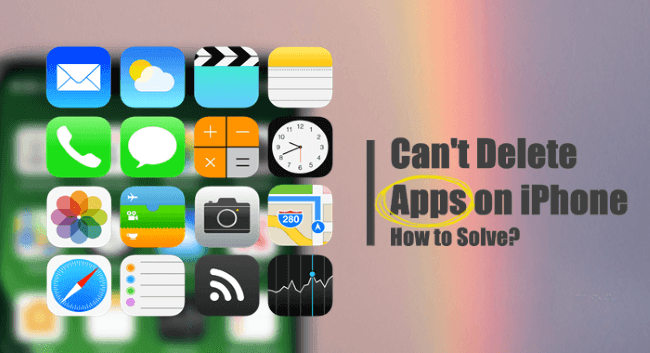
여러 가지 이유로 iPhone에서 앱을 제거하는 데 방해가 될 수 있습니다. 많은 이유 중에서 이러한 이상한 사례의 가장 일반적인 원인은 다음과 같습니다.
Apple은 iPhone이 작동하는 데 도움이 되는 특정 응용 프로그램의 제거를 허용하지 않습니다. iPhone에서 삭제할 수 없는 앱 중 일부는 다음과 같습니다.
이러한 앱은 기기에서 삭제할 수 없지만 숨길 수는 있습니다.
iPhone을 매우 쉽게 관리할 수 있는 방법을 원하거나 성가신 앱을 제거하고 싶다면 Coolmuster iOS Assistant 사용하는 것이 좋습니다. 고급 기능을 사용하면 iOS 파일을 더 쉽게 효율적으로 관리 할 수 있습니다. PC에서 직접 iPhone의 모든 앱을 쉽게 삭제할 수 있습니다. 가장 좋은 점은 이 도구를 사용하면 제거할 응용 프로그램을 선택할 때 응용 프로그램을 미리 볼 수 있다는 것입니다. 솔직히 이 앱을 사용하면 iOS 에서 파일을 관리하는 데 있어 생활이 더 쉬워집니다.
iOS 어시스턴트의 기능:
삭제되지 않는 앱을 삭제하는 방법은 다음과 같습니다.
01 PC에 iOS Assistant를 설치하고 최신 iTunes 버전을 설치했는지 확인하세요. USB 케이블을 사용하여 iPhone을 PC에 연결합니다. 전화기에서 신뢰를 탭했는지 확인하세요. 소프트웨어가 iPhone을 감지하면 아래와 같은 기본 인터페이스가 표시됩니다.

02 왼쪽 패널에서 앱을 클릭하면 오른쪽 패널에 모든 앱이 표시됩니다. 모든 앱 정보를 미리 보고 삭제하려는 앱을 선택한 다음 제거를 선택합니다.

비디오 튜토리얼:
iPhone에서 앱을 삭제할 수 없는 이유가 무엇이든 해결 방법을 알아야 합니다. 아래에서는 iPhone에서 앱을 제거하지 못할 때 시도해 볼 수 있는 몇 가지 요령을 보여 드리겠습니다.
이 문제 해결 방법은 항상 효과적입니다. 기기의 앱 제거를 방해하는 기술적 결함인 경우 기기를 재부팅하면 문제가 해결될 수도 있습니다.


장치가 완전히 꺼질 때까지 기다렸다가 다시 켜십시오.
"iPhone이 부팅 루프에서 멈춤" 문제가 발생한 경우 여기에서 이 가이드를 참조하여 해당 방법으로 문제를 해결할 수 있는지 확인할 수 있습니다.
iPhone이 부팅 루프에 갇혀 있습니까? 10가지 방법으로 iPhone의 부팅 루프를 수정하는 방법은 무엇입니까?누구도 장비를 변경할 수 없도록 iPhone에 삭제 제한을 설정했을 수 있습니다. 과거에 콘텐츠 제한을 변경한 경우 실수로 장치에서 애플리케이션을 삭제하지 못하도록 비활성화했을 수 있습니다.
iPhone의 제한 사항을 확인하고 수정하는 방법은 다음과 같습니다.
1단계. iPhone의 설정 메뉴로 이동한 다음 스크린 타임 으로 이동합니다.
2단계. 거기에서 콘텐츠 및 개인 정보 보호 제한 으로 이동하여 iTunes 및 App Store 구매를 클릭합니다. 화면 시간 비밀번호를 사용하는 경우 계속 진행하려면 코드를 입력하세요.

3단계. 스토어 구매 및 재다운로드 옵션에서 앱 삭제 옵션을 클릭하고 허용을 선택합니다. 완료되면 이제 iPhone에서 앱을 삭제할 수 있습니다.
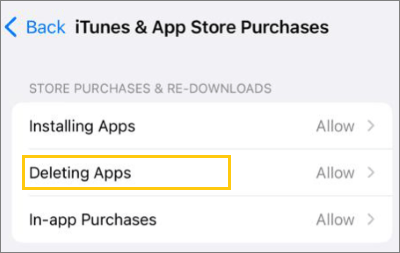
3D Touch 기능은 iPhone 6S 이상 기기에서 사용할 수 있으므로 앱을 2 초 미만으로 누르면 X 버튼 대신 3D Touch가 활성화됩니다. 따라서 앱을 삭제하려면 앱을 약 10 초 동안 가볍게 누른 다음 길게 누르세요. 그러면 응용 프로그램을 제거할 수 있는 X 버튼이 나타납니다.

홈 화면에서 애플리케이션을 제거하는 데 여전히 문제가 있습니까? iPhone에서 설정 애플리케이션을 사용해 볼 수 있습니다.
방법은 다음과 같습니다.
1단계. 장치에서 설정 애플리케이션을 찾아 일반을 클릭합니다. 거기에서 iPhone 저장소 로 이동하세요.

2단계. 삭제하려는 앱까지 아래로 스크롤하여 클릭합니다. 앱 삭제 버튼을 클릭하여 기기에서 앱을 제거하세요.

위 해결 방법이 실패하면 App Store 에서 애플리케이션을 삭제해 볼 수도 있습니다. 당신은 결코 알지 못합니다. 어쩌면 이런 식으로 앱이 쉽게 제거될 수도 있습니다.
iPhone 11/12/13/14/15에서는 앱을 삭제할 수 없나요? 앱을 제거하는 단계는 다음과 같습니다.
1단계. iPhone에서 App Store를 실행하고 상단의 프로필을 클릭하여 계정 페이지로 이동합니다.
2단계. 아래로 스크롤하여 삭제하려는 애플리케이션을 찾으세요. 찾으면 왼쪽으로 스와이프하세요. 그러면 삭제 옵션이 나타납니다. 그것을 클릭하고 삭제를 선택하십시오.
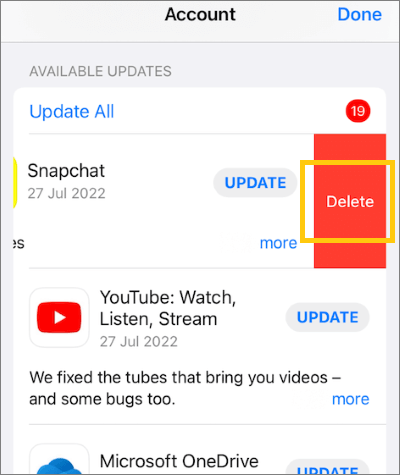
Apple은 새로운 기능을 추가하고 버그를 수정하기 위해 정기적으로 iOS 기기용 iOS 업데이트를 출시합니다. 따라서 iOS 버그로 인해 앱이 삭제되지 않는 경우 이 수정 사항이 도움이 될 수 있습니다. 기기에 새로운 iOS 업데이트를 설치해 보세요.
그렇게 하려면 iPhone의 설정 메뉴로 이동하여 일반 을 찾으세요. 소프트웨어 업데이트를 클릭한 다음 휴대폰이 새 업데이트를 찾도록 허용합니다. 그런 다음 iOS 업데이트를 다운로드하여 설치하고 문제가 해결되었는지 확인하세요.

최후의 수단으로 모든 설정을 재설정해 볼 수 있습니다. 이를 수행하고 문제가 해결되는지 확인하십시오.
단계는 다음과 같습니다.
1단계. iPhone의 설정 으로 이동하여 일반을 클릭하세요. 페이지 하단으로 이동한 다음 iPhone 전송 또는 재설정을 선택합니다.
2단계. 재설정을 클릭한 다음 메뉴에서 모든 설정 재설정을 선택합니다.

화면의 지시에 따라 절차를 완료하세요. 완료되면 앱이 문제없이 삭제됩니다.
내 iPhone에서는 앱을 삭제할 수 없습니다. 어떻게 해야 합니까? iTunes를 통해 앱을 관리하고 앱과 같은 파일을 삭제할 수도 있습니다.
방법은 다음과 같습니다.
1단계. 컴퓨터의 iTunes에 최신 버전을 설치합니다. 그것을 실행하고 iPhone을 PC에 연결하십시오.
2단계. 장치가 연결을 생성할 수 있을 때까지 잠시 기다립니다. 휴대폰 아이콘 상단에 있는 아이콘을 탭하세요.
3단계. 앱 탭을 선택하면 iPhone 홈 화면과 사용 가능한 앱 폴더의 다양한 이미지가 표시됩니다.
4단계. 제거하려는 앱을 마우스 오른쪽 버튼으로 클릭하고 삭제를 선택합니다. 그런 다음 앱 삭제를 선택하여 삭제를 확인합니다. 자동으로 삭제됩니다.

iPhone이 앱을 삭제하지 않는 이유와 iPhone에서 앱을 제거할 수 없을 때 도움이 되는 최선의 수정 사항에 대한 모든 것입니다. iPhone에서 앱을 삭제하는 가장 효율적인 방법은 Coolmuster iOS Assistant 사용하는 것입니다. 이 소프트웨어를 사용하면 앱에 국한되지 않고 컴퓨터에서 사진이나 기타 데이터를 쉽게 관리 할 수 있습니다.
관련 기사:
[단계별 가이드] iPhone에서 여러 앱을 삭제하는 방법은 무엇입니까?
[답변] 모든 항목을 삭제한 후 iPhone 저장 공간이 가득 찬 이유는 무엇입니까?





